Jak włączyć lub wyłączyć napisy w YouTube TV

YouTube oferuje widzom kilka funkcji ułatwień dostępu, które poprawiają jakość oglądania. Dwa z nich to napisy i podpisy kodowane. Z niedawnymi
Googe Photos to narzędzie, które pozwala nam zapisywać niezliczoną ilość zdjęć automatycznie, wyjątkowo inteligentnie i ma możliwość profesjonalnego organizowania i zarządzania danymi. Problemem jest jednak pobieranie zdjęć z Googe Photos na komputer. Ponieważ w zwykły sposób (wybierz Pobierz w archiwum tego narzędzia), pobierze tylko jeden obraz dla każdej operacji, bardzo czasochłonny, ale nieefektywny.
Pobierz Googe Photos na komputer
Pobierz Googe Photos na iOS
Pobierz Googe Photos na Androida
Zaloguj się do Googe Photos online
Ale na szczęście Google zawsze wie, jak zadowolić naszych klientów, i istnieje sposób, aby zaspokoić wszystkie potrzeby, w tym pobieranie filmów i zdjęć ze Zdjęć Googe.
Krok 1: Ponieważ nie można pobrać wszystkich zdjęć z konta Google na raz, będziemy musieli użyć innej metody. Z używanej przeglądarki uzyskaj dostęp do tego adresu . Jeśli jesteś już zalogowany na swoje konto Google w tej przeglądarce, interfejs pojawi się jak poniżej. Jeśli nie, będziesz musiał wykonać dodatkowe operacje logowania.
Interfejs, do którego przeniesiesz, to Pobieraj swoje dane - Pobieraj swoje dane , tutaj możesz zobaczyć wszystkie dane, których możemy użyć na Twoim koncie Google. Jeśli ktoś zauważy lub kiedykolwiek to zrobił, zobaczy, że operacja jest bardzo podobna do tego, kiedy „ przesyłamy dane z Dysku Google do Dropbox ”.
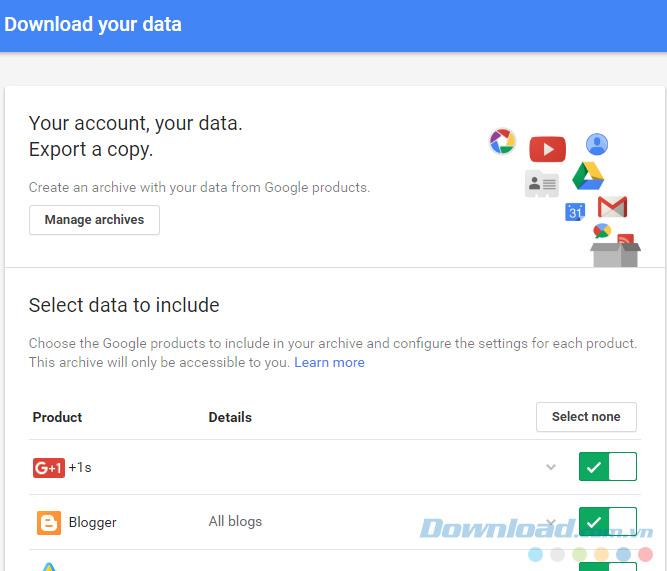
Krok 2: Kliknij lewym przyciskiem myszy, aby włączyć lub wyłączyć tryb tych danych. „X” ( szary ) jest wyłączony, wyłączony, a „v” ( zielony ) jest włączony, włączony. Jeśli chcesz przesyłać filmy ze Zdjęć Googe, włącz ten tryb.
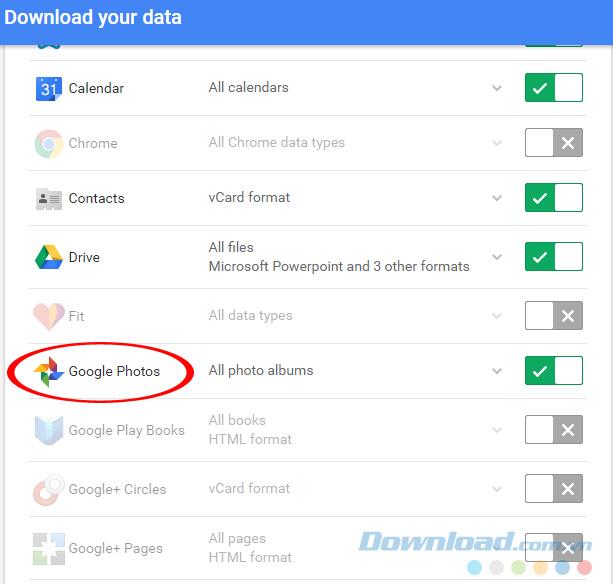
Aktywuj tryb pobierania danych dla Zdjęć Google
Domyślnie, jeśli klikniesz, aby włączyć pobieranie danych, pobierzemy wszystkie dane dostępne na zdjęciach Googe, jest to naprawdę niepotrzebne, ale także czasochłonne i ciężkie bezużyteczne urządzenie.
Kliknij element bezpośrednio lewym przyciskiem myszy, aby wprowadzić szczegółowe opcje.
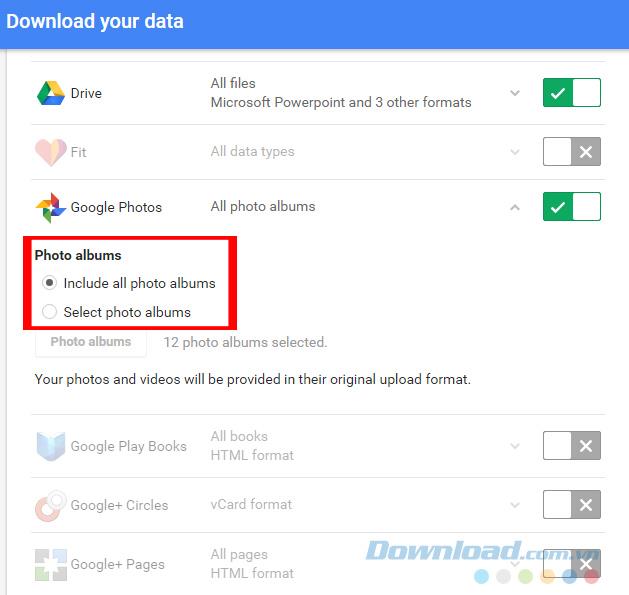
Istnieją dwie opcje:
Możesz zaznaczyć drugie pole i wybrać Albumy ze zdjęciami, aby wybrać albumy, które chcesz.
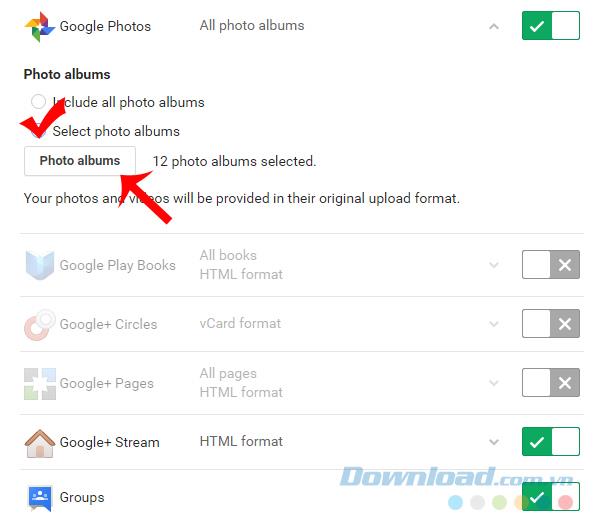
Domyślnie cały album zostanie oznaczony do potwierdzenia, ale zachowamy tylko albumy do użycia, pozostawiając zaznaczenie niezaznaczone i Gotowe .
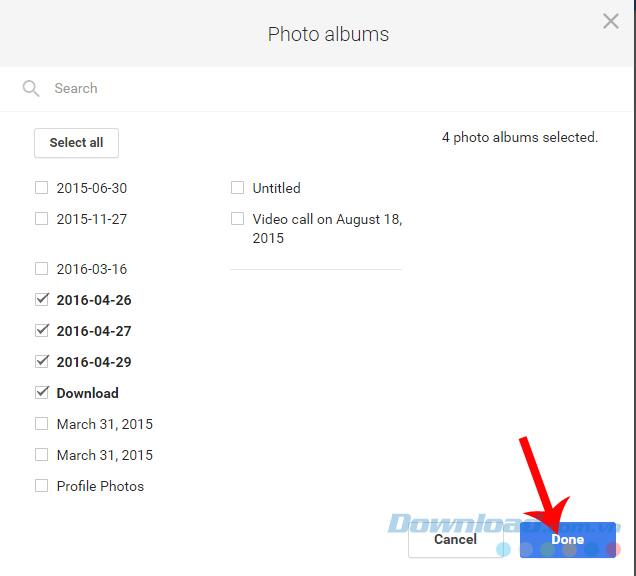
Wybierz album ze zdjęciami do pobrania na komputer
Krok 3: Pojawi się liczba wybranych albumów, kliknij lewym przyciskiem Dalej, aby kontynuować.
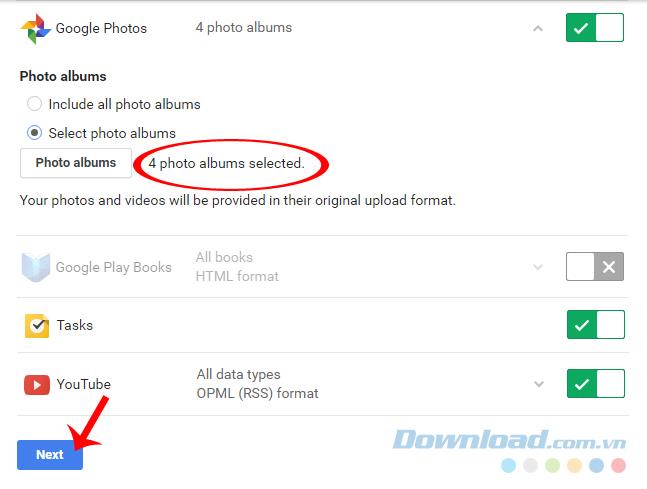
Krok 4: Interfejs Dostosuj format archiwum - Dostosuj wyświetlany format przechowywania , wybierz odpowiednio:
Wybierz ustawienie, które najbardziej Ci odpowiada, a następnie wybierz Utwórz archiwum .
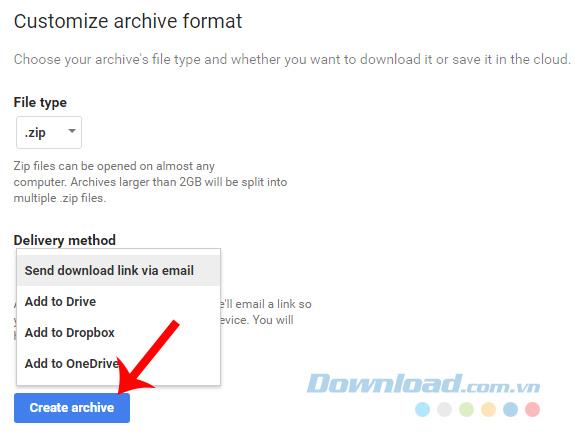
Wybierz typ pliku, który chcesz pobrać i gdzie go przechowywać
W zależności od liczby zdjęć, wielkości albumów i szybkości połączenia internetowego czas realizacji będzie stosunkowo długi. Możesz także anulować operację, wybierając opcję Utwórz kolejny element archiwum .
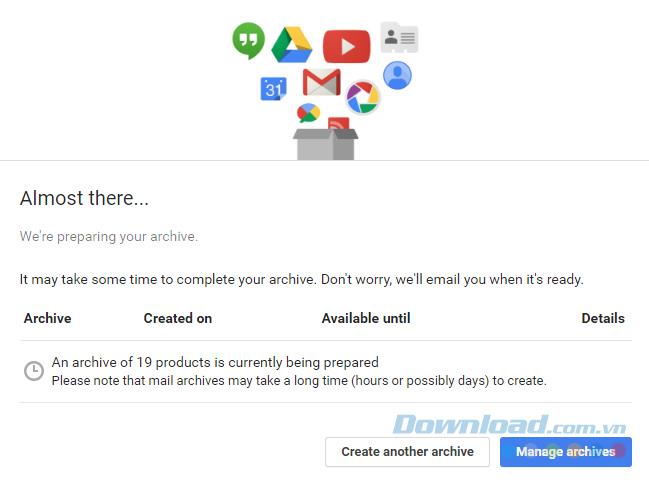
Krok 5: Poczekaj na zakończenie zadania, zobaczysz zmiany interfejsu jak poniżej. W tej chwili zawsze możesz kliknąć sekcję Pobieranie, aby pobrać obrazy na urządzenie.
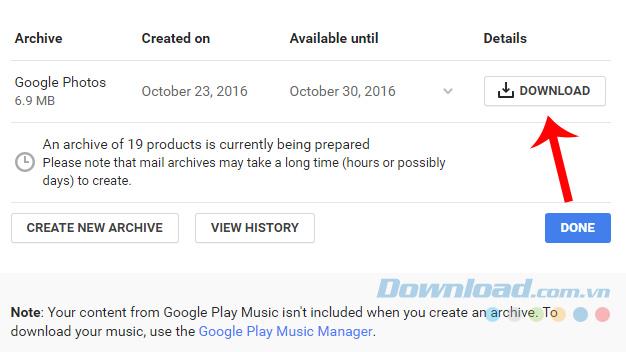
Kliknij Pobierz, aby pobrać zdjęcia i filmy ze Zdjęć Google na swoje urządzenie
Krok 6: Zaloguj się ponownie na swoje konto Google.
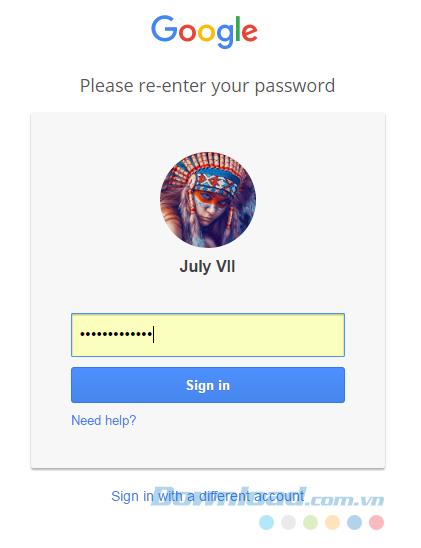
Krok 7: Wybierz lokalizację do zapisania i nazwij album na komputerze, a następnie Zapisz ponownie.
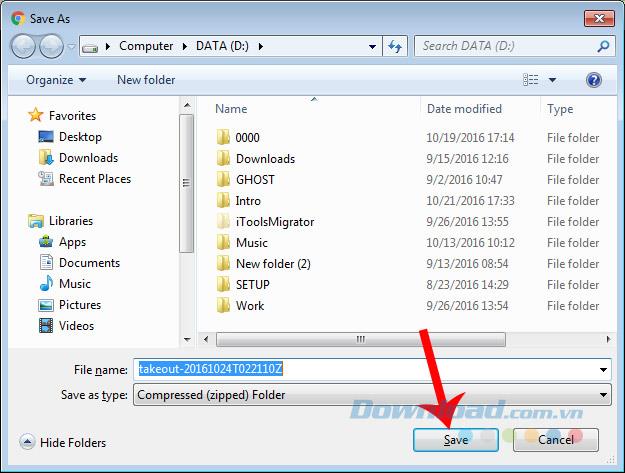
Zapisz plik na komputerze
To jest nasze osiągnięcie.

Ponieważ jednak plik ten został skompresowany w celu zmniejszenia jego rozmiaru, musimy najpierw użyć narzędzi do dekompresji.
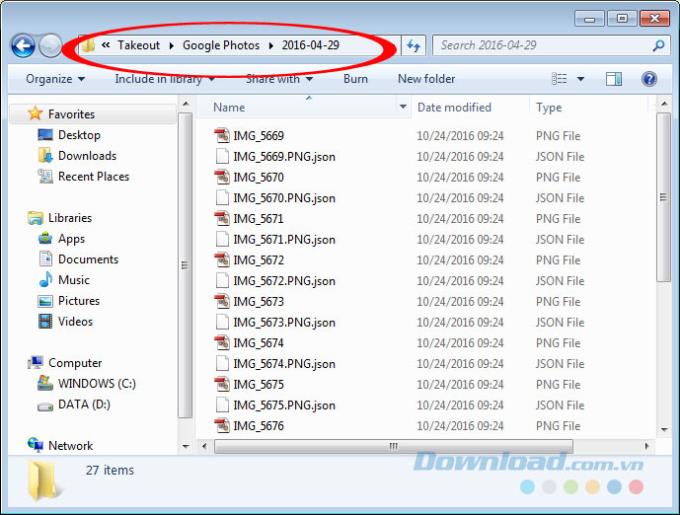
Pliki graficzne są pobierane ze Zdjęć Google
Spróbuj porównać z oryginalnym albumem ze zdjęciami w Googe Photos.
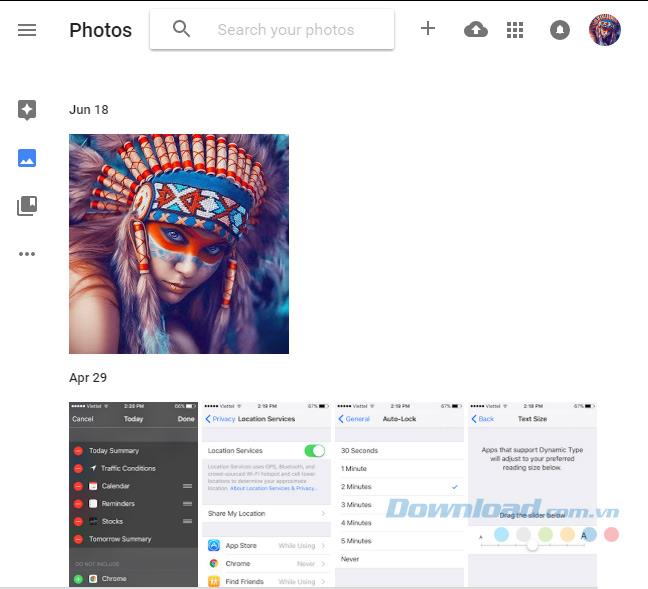
W ten sposób możemy pobrać cały album ze zdjęciami, wideo z Googe Photos bez użycia oprogramowania lub innej pomocy.
YouTube oferuje widzom kilka funkcji ułatwień dostępu, które poprawiają jakość oglądania. Dwa z nich to napisy i podpisy kodowane. Z niedawnymi
Kluczową częścią międzygwiezdnych podróży w Starfield jest ekscytujące budowanie placówek na obcych światach. Zasoby, które możesz z nich zebrać
Przeprowadziłeś rozeznanie, podjąłeś decyzję i chcesz zainwestować w akcje, ale rynki jeszcze się nie otworzyły. Na szczęście nie stanowi to problemu, ponieważ
Pobieranie aplikacji ze Sklepu Google Play powinno być prostym procesem. Jednak użytkownicy mogą czasami napotkać problem polegający na tym, że notatka na
Jeśli często używasz ChatGPT do wyjaśnienia wszystkich swoich zapytań, niemożność przeszukania poprzednich rozmów może okazać się poważnym problemem.
Facebook Marketplace to doskonała platforma, jeśli chcesz sprzedać część swoich nieużywanych rzeczy lub chcesz coś kupić. Ale to możliwe
Telewizor LG to Twoja brama do ponad 100 programów. Oferta obejmuje kanały informacyjne i sportowe, a także popularne filmy i seriale telewizyjne. Możesz oglądać treści z
Jeśli używasz Skype'a w pracy, prawdopodobnie nadejdzie czas, kiedy będziesz musiał sprawdzić coś w historii czatów. Kiedy próbujesz zlokalizować
Tablety Amazon Fire wyróżniają się w tej kategorii urządzeń doskonałymi funkcjami i atrakcyjnymi cenami. Ale choć technicy mogą je chwalić,
Komputery Mac są popularne wśród pracowników wielu branż ze względu na ich elegancki wygląd i zaawansowane możliwości. Mają wiele funkcji, które mogą być
Chcesz dodać lub osadzić filmy z YouTube'a w swojej witrynie lub stronie WordPress? Nasz szczegółowy przewodnik przeprowadzi Cię krok po kroku przez cały proces.
Dowiedz się, jak edytować pasek boczny witryny WordPress, aby umieścić ważne treści i zapewnić lepszą nawigację.
Zastanawiasz się, jak uzyskać zwrot pieniędzy za zamówienie DoorDash? Sprawdź wszystkie sposoby uzyskania zwrotu pieniędzy, harmonogram zwrotu i nie tylko.
W „The Legend of Zelda: Tears of the Kingdom” (TotK) znajduje się ponad 150 kapliczek. Stanowią one ogromną część doświadczenia i ukończysz kilka pierwszych
Czy możesz sprawdzić czyjeś polubienia na Instagramie? Nawet jeśli korzystasz z Instagrama już od jakiegoś czasu, wciąż jest wiele nowych rzeczy do nauczenia się. To proste
Niektórzy użytkownicy Instagrama posuwają się nawet do stosowania strategii follow-unfollow, która ostatnio wydaje się powszechna. Będą za tobą podążać, próbując zyskać
Dowiedz się, jak rozwiązać problem z nieodnalezieniem aparatu na Chromebooku, korzystając z tych możliwych rozwiązań, aby wrócić do pracy.
Publikowanie jest istotną częścią blogowania na WordPress. W ten sposób publikujesz swoje treści w świecie. Posty mogą zawierać wszystko, od informacji o Tobie
Jeśli zauważyłeś szary X obok nazw Snapchata zamiast ikony aparatu, nie jesteś sam. Platforma nie przedstawiła jednak żadnych oficjalnych wyjaśnień
Etykiety to niezbędna funkcja Map Google, która pomaga nam z łatwością znajdować miejsca. Jednak mapa wypełniona pinezkami i flagami, gdziekolwiek spojrzysz, może być


















